Интерфейс при захвате аналогового видео
Дискомер немного похож на себя самого во время получения DV-видео, по крайней мере его верхняя часть, где указывается свободное место на жестком диске.
Кроме того, Дискомер отрастил "крылья": на панельке слева вы можете выбрать и настроить источник видео, а справа – включить захват аудиопотока и настроить его громкость. Для того чтобы получить доступ к этим настройкам, щелкните по кнопкам, расположенным по бокам Дискомера (видео – слева, аудио – справа). О том, как работать с этими настройками, вы узнаете далее в этой главе.
Щелкните по кнопке Настройки (Settings) в правом нижнем углу панели Дискомера для того, чтобы открыть диалоговое окно Настройка (Setup Options) на закладке Параметры захвата (Capture format) – рис. 4.3. Здесь вы сможете задать параметры захвата аналогового видео. Следующая закладка в этом же окне, Источник (Capture Source) – рис. 4.4, позволяет выбрать источник видео и один из методов автоматического распознавания сцен.
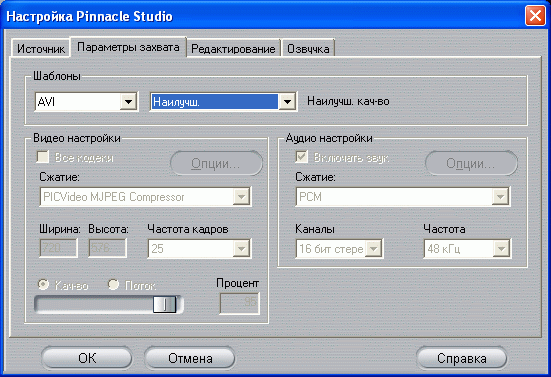
Рис. 4.3. В этом окне вы задаете параметры захвата аналогового видео
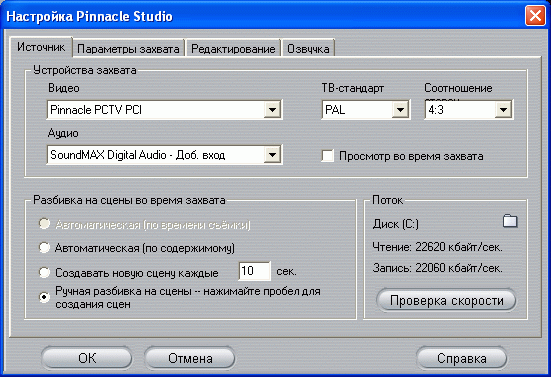
Рис. 4.4. В этом окне вы указываете источники видео – и аудиосигнала, а также нужный вариант разбиения на сцены
Разбиение на сцены в аналоговом видео
Поиск отдельных сцен в материале, снятом аналоговой видеокамерой, может потребовать чрезвычайно много времени. Работая с DV-видео, Studio просто анализирует тайм-коды и обнаруживает сцены, отмечая, когда вы выключили и включили камеру. Таким образом, найти нужную сцену в DV-материале очень просто.
Поскольку аналоговые видеокамеры не хранят тайм-коды, такой метод обнаружения сцен работать в данном случае не будет (именно потому параметр Автоматическая (по времени съемки) (Automatic based on shooting time and place) недоступен – см. рис. 4.4). К счастью, в Studio все же имеются три варианта распознавания сцен в аналоговом видео, которые могут оказаться весьма полезными:
- если вы выбираете первый вариант, Автоматическая (по содержимому) (Automatic based on video content), Studio будет начинать новую сцену, когда между двумя соседними кадрами есть значительные различия. Например, если вы снимаете торт на дне рождения, а затем счастливое лицо ребенка, Studio именно на этом моменте начнет новую сцену;
- если вы выберете второй вариант, Создавать новую сцену каждые х секунд (Create new scene every x seconds), весь видеофрагмент будет разбит на сцены определенной длины (начиная от 1 секунды и более);
- и наконец, если ничего не помогает, вы можете просто просмотреть видео и создать сцены вручную, нажимая в нужные моменты клавишу Пробел. Для этого выберите параметр Ручная разбивка на сцены (No auto scene detection). Безусловно, этот способ отнимает больше всего времени, но, с другой стороны, вы сможете заново увидеть весь отснятый материал. Это пригодится в том случае, когда вы приступите к редактированию спустя несколько месяцев (или даже лет) после съемки.
